markdown怎么放大字体
2022-12-16 10:00:04
我们在编辑网页文章时,有时会选择使用markdown进行编辑,在文中我们如果想放大某些文字,大家知道markdown怎么放大字体吗?其实不难,今天给大家安利一个实用的markdown编辑器,一起来文中看看怎么操作吧。
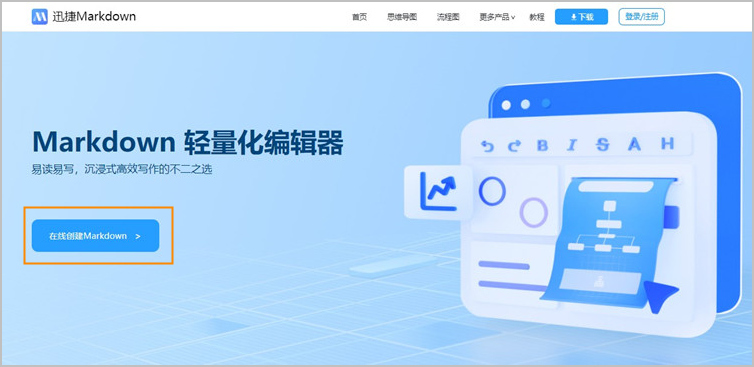
<font size=5>尺寸
</font><font size=10>尺寸
size后是放大的倍数,大家可以根据需要输入合适的文字尺寸。
如果想给文字加颜色,可以点击工具栏中的【文字/本高亮】按钮,选择颜色即可给文字添加颜色或加底色。
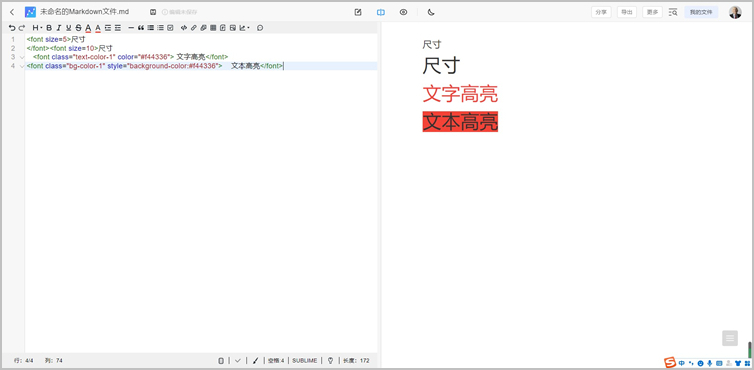
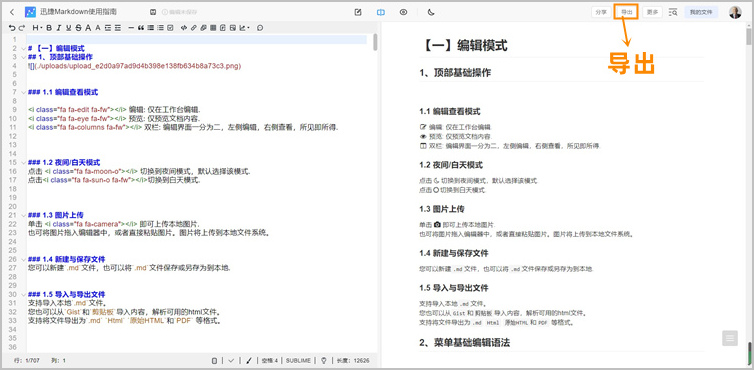
如果有小伙伴不知道markdown怎么放大字体,可以试试迅捷markdown在线编辑器,界面简洁,操作简单,轻松生成一篇完整的文章,新手也可以很快上手。
markdown编辑器推荐
今天使用的编辑器是迅捷markdown编辑器,是一款在线编辑软件,功能齐全,操作方便快捷,如果想编辑文章并进行排版,可以试试这款软件,不需要下载软件,在浏览器打开即可操作。软件介绍
迅捷markdown编辑器用代码代替文字,直接排版并输出文本,不限设备,打开浏览器即可编辑,易读易写。具备多种文章编辑工具,在编辑的同时进行排版。操作步骤
1.创建markdown
在浏览器打开上面的链接,进入迅捷markdown在线网站,点击【创建markdown】按钮。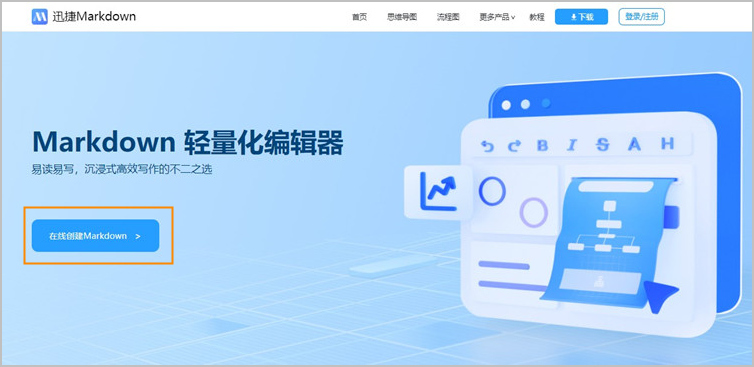
2.放大字体
在编辑文章时,如果想放大字体,可以输入以下代码:<font size=5>尺寸
</font><font size=10>尺寸
size后是放大的倍数,大家可以根据需要输入合适的文字尺寸。
如果想给文字加颜色,可以点击工具栏中的【文字/本高亮】按钮,选择颜色即可给文字添加颜色或加底色。
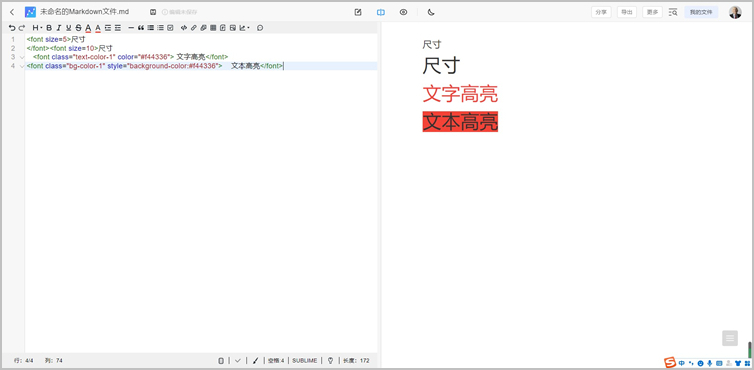
3.导出文件
文本编辑完成后,点击右上角的【导出】按钮即可保存markdown、HTML、PDF、Word、TXT等格式的文件。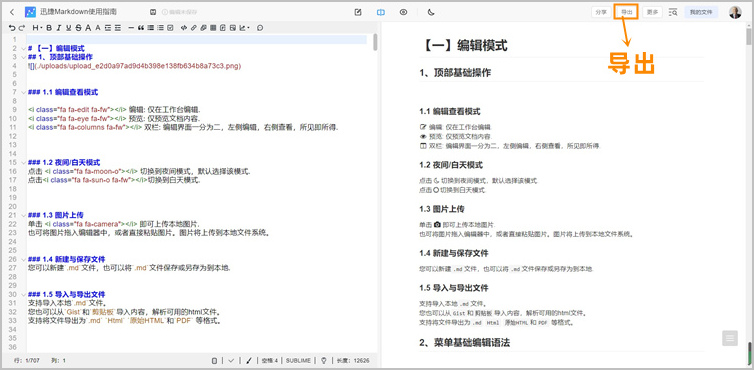
如果有小伙伴不知道markdown怎么放大字体,可以试试迅捷markdown在线编辑器,界面简洁,操作简单,轻松生成一篇完整的文章,新手也可以很快上手。







